Cara membayar menggunakan iPhone. Bagaimana cara membayar pembelian menggunakan Apple Pay? Cara menambahkan kartu ke aplikasi Wallet
pembayaran apel- nyaman layanan seluler, hubungan yang menyebabkan pengguna modern banyak pertanyaan. Tetapi jika Anda mendekati masalah dengan benar, maka tidak akan ada masalah. Bagaimana cara menghubungkan Apple Pay? Sberbank menawarkan semua kliennya bekerja dengan perangkat Apple layanan serupa. Instruksi yang telah kami pelajari berkontribusi pada implementasi ide tersebut. Pada kenyataannya, semuanya jauh lebih sederhana daripada yang terlihat pada awalnya, jadi mari kita langsung ke petunjuknya.
Persiapan awal
Bagaimana cara menghubungkan Apple Pay? Bank Tabungan adalah salah satu yang pertama di Rusia yang menawarkan opsi seperti itu. Dengan menggunakan contoh lembaga keuangan inilah kami akan mempertimbangkan prosesnya.
Sebelum menghubungkan, Anda perlu mempersiapkannya. Perlu:
- aktifkan pemindai Touch ID (jika tidak ada, Apple Pay tidak akan berfungsi);
- mendaftar dengan iCloud dan mengaktifkan layanan cloud;
- dapatkan MasterCard dari Bank Tabungan;
- tambahkan plastik ke Dompet di perangkat Anda.
Saya rasa itu saja. Sekarang mari kita coba memahami cara menghubungkan Apple Pay dari Bank Tabungan. Itu semua tergantung pada perangkat apa yang kita hadapi.
iPhone
Mari kita mulai dengan yang paling sederhana dan umum - ponsel pintar Apple. iPhone sangat sering digunakan dalam praktik. Banyak orang modern bekerja dengan perangkat ini.
Bagaimana cara menghubungkan Apple Pay dari Bank Tabungan? Untuk melakukan ini, Anda memerlukan:
- Daftar di Bank Tabungan Online. Data sementara untuk masuk ke layanan dapat diperoleh dari ATM ("Layanan lain" - "Sberbank Online" - "Login dan kata sandi satu kali"). Anda juga diundang untuk mendaftar di sini.
- Login.
- Klik pada gambar kartu plastik Anda - yang terhubung dengan Apple Pay.
- Klik pada baris "Hubungkan ke iPhone".
- Ikuti instruksi di layar. Biasanya Anda perlu menambahkan kartu ke Apple Pay dengan mengklik item menu yang sesuai. Nama depan dan belakang warga negara ditunjukkan dan ketentuan perjanjian diterima.
Siap! Jika semuanya dilakukan dengan benar, sebuah pesan akan muncul di layar yang menunjukkan bahwa kartu tersebut berhasil ditambahkan ke Apple Pay. Bank Tabungan Online harus dibuka langsung di ponsel Anda. Jika tidak, mewujudkan ide tersebut akan sangat bermasalah. Ini adalah pilihan yang paling sering digunakan. Menyiapkan Apple Pay melalui Wallet tidak begitu populer. Oleh karena itu, kami tidak akan membicarakannya. 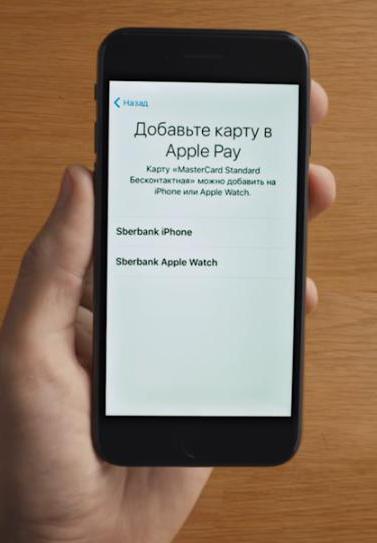
jam apel
Mari kita lihat lebih dekat pilihan yang memungkinkan dengan perangkat Apple lainnya. Saat ini, perangkat seperti " jam apel“Mereka juga memiliki Apple Pay. Bank Tabungan menawarkan aktivasi opsi bahkan pada jam tangan serupa.
Anda dapat menggunakan petunjuk yang diusulkan sebelumnya, atau mengambil rute lain. Lebih tepatnya, Anda harus:
- Buka aplikasi iPhone jam apel.
- Klik pada "Dompet dan Apple Pay".
- Klik "Tambahkan...".
- Tentukan jenis kartu.
- Masukkan data yang diminta.
Itu saja. Segera setelah Anda selesai mengambil tindakan, Apple Pay akan terhubung ke Apple Watch.
iPad dan layanan
Bagaimana cara menghubungkan Apple Pay (Sberbank Visa)? Hal ini dilakukan dengan cara yang persis sama seperti yang telah kami katakan. Layanan yang sedang dipelajari juga berfungsi di iPad.
Sayangnya, Anda tidak dapat menghubungkannya melalui Bank Tabungan Online. Kami harus melakukan sesuatu secara berbeda. Bagaimana tepatnya?
Bagaimana menghubungkan Apple Bayar ke Bank Tabungan di iPad? Pengelolaan tipe berikutnya akan menyelesaikan masalah:
- Buka pengaturan perangkat.
- Klik pada "Dompet dan Apple Pay".
- Klik pada "Tambahkan kartu".
- Masukkan detail plastik Anda.
- Konfirmasikan operasinya.
Setelah selesai tindakan Apple Pembayaran akan diaktifkan di iPad. Prosedurnya hanya memakan waktu beberapa menit. Yang utama adalah mengikuti instruksi pada layar perangkat. Mereka sangat sederhana dan mudah dimengerti.
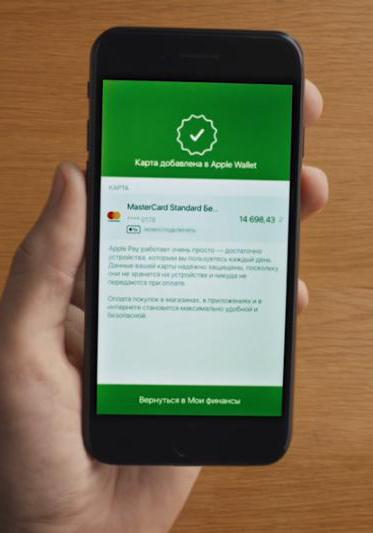
Penggunaan
Kami menemukan cara menghubungkan Sberbank Apple Pay di iPhone. Bagaimana saya bisa menggunakan aplikasi ini sekarang?
Mereka biasanya bekerja seperti ini:
- Bawa ponsel Anda ke terminal pembayaran.
- Letakkan jari Anda pada pemindai sidik jari.
- Tunggu yang spesial sinyal suara. Sedikit getaran akan muncul bersamaan dengan itu. Ini berarti pemrosesan permintaan berhasil.
- Singkirkan teleponnya.
Berkat artikel ini, Anda sekarang tahu cara menghubungkan Apple Pay dari Bank Tabungan ke perangkat Apple tertentu. Instruksinya berfungsi 100%.
Bagaimana cara menggunakan Apple Pay di iPhone?
Apple Pay resmi layanan pembayaran dari Apel, yang pertama kali diluncurkan pada tahun 2014. Pada tahun 2016, fungsi pembayaran melalui aplikasi bawaan tersedia untuk pengguna di Rusia dan CIS. Mari kita lihat lebih dekat cara kerjanya dan cara menggunakan Apple Pay di iPhone dengan benar.
Cara kerja Apple Pay
Tidak semua Perangkat Apple mendukung sistem baru pembayaran non tunai. Anda dapat mengunduh dan mengatur Apple Pay hanya di ponsel cerdas dan tablet dengan chip NFC internal - ini adalah bagian perangkat keras untuk mentransfer data antara terminal dan ponsel cerdas pada jarak hingga 10 sentimeter.
Berkat sistem penyimpanan data, chip ini memungkinkan Anda mengunduh dan menyimpan informasi dompet elektronik dan kartu kredit dalam aplikasi sederhana di ponsel cerdas Anda. Nantinya, pengguna dapat membayar di toko, metro, dan transportasi umum, cukup dengan menyentuhkan ponsel cerdas Anda ke terminal khusus. Tidak perlu memasukkan kata sandi atau kode tambahan apa pun.
Satu-satunya kelemahan adalah sebagian besar gerai ritel di CIS belum memiliki terminal khusus untuk membaca data dari chip NFC. Namun, supermarket ritel besar memiliki mesin kasir dengan terminal yang diperlukan.
Perangkat berkemampuan Apple Pay
Model perangkat Apple yang mendukung Apple Pay:
- Semua model generasi iPhone 6;
- iPhone SE;
- Semua model generasi iPhone 7;
- Apple Watch dan Apple Watch S2.
Menurut pernyataan terbaru perusahaan, produk baru Apple mendatang, iPhone SE2 dan smartphone generasi kedelapan, juga akan mendukung teknologi pembayaran nontunai.
Menggunakan gadget Apple model lama akan memungkinkan Anda melakukan instalasi program apel Bayar dan simpan data kartu, namun pengguna tidak akan dapat melakukan transaksi karena kurangnya chip NFC. Anda dapat mengatur pembayaran dengan menghubungkan iPhone 5 ke Apple Watch. Informasi tentang kartu akan dikirimkan dari smartphone ke jam tangan melalui chip yang dilengkapi Jam Tangan Pintar Anda akan dapat melakukan pembayaran.
Menghubungkan Apple Pay
Ikuti petunjuk untuk mempelajari cara menghubungkan Apple Pay ke iPhone Anda:
- Buka menu utama ponsel cerdas Anda dan luncurkan aplikasi standar Dompet;
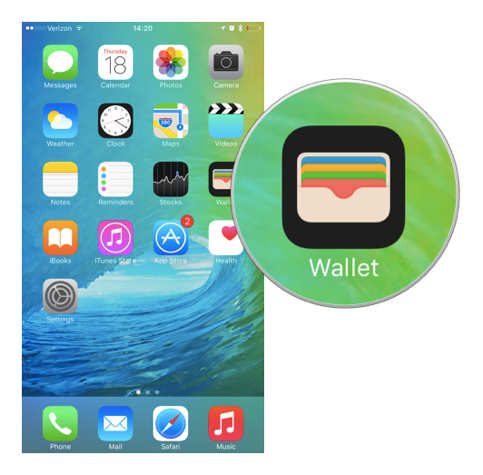
- Di jendela baru, klik tombol “Tambahkan kartu”;
- Isi rincian kartu pembayaran (masukkan nomor, kode CVC dan informasi lain yang diperlukan aplikasi);
- Selanjutnya Anda akan dibawa ke halaman untuk mengecek link kartu dengan bank. Anda harus mengonfirmasi bahwa Anda adalah pemilik kartu kredit dengan menjawab panggilan operator atau memasukkan kode keamanan yang Anda terima dalam pesan SMS;
- Sebuah pesan yang menunjukkan pengikatan kartu berhasil akan muncul di layar. Klik "OK" dan buka jendela program utama.
Dengan cara ini Anda tidak hanya dapat menambahkan kartu bank, tetapi juga sertifikat diskon dan kupon, yang dengannya Anda bisa mendapatkan diskon di toko.
Melihat! Saat ini, tidak semua bank mendukung sinkronisasi kartu dengan Apple Pay. Di Federasi Rusia, fungsi ini tersedia untuk klien dari organisasi berikut:
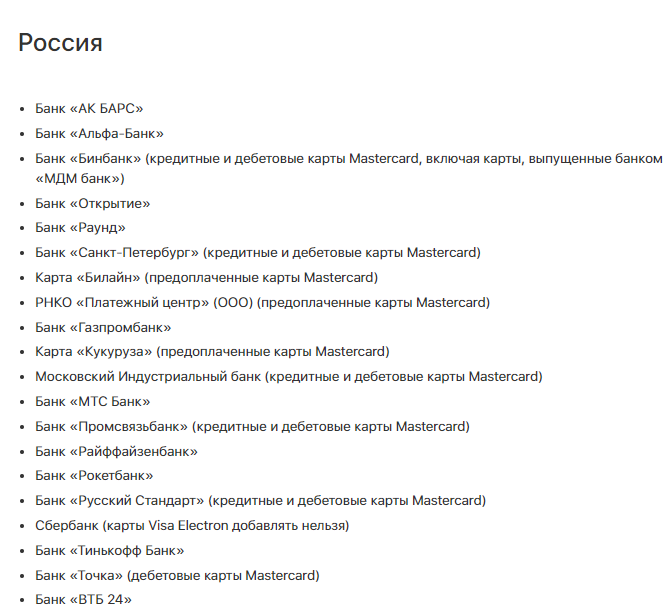
Yang baru mungkin ditambahkan ke daftar sistem pembayaran. Lihat informasi terkini Anda dapat mengetahui tentang bank yang bekerja dengan Apple Pay di negara Anda di situs web resmi perusahaan di https://support.apple.com/ru-ru/HT206637.
Bagaimana cara membayar pembelian menggunakan Apple Pay?
Untuk menyelesaikan transaksi, ikuti langkah-langkah berikut:
- Buka kunci iPhone Anda;
- Bawa ke terminal pembayaran (sampul belakang);
- Setelah beberapa detik, peta default akan muncul di layar. Jika perlu, Anda dapat memilih metode pembayaran lain di ponsel Anda;
- Konfirmasikan pembayaran dengan memindai sidik jari Anda menggunakan built-in Sentuhan Ponsel Cerdas PENGENAL;
- Simpan ponsel Anda setelah pesan tentang transaksi berhasil muncul di layar terminal.
Wallet adalah toko serba ada untuk nomor kartu kredit, debit, dan prabayar, serta kartu toko, boarding pass, tiket bioskop, kupon, kartu hadiah, dan banyak lagi.
Berkat Wallet Anda dapat menggunakan kartu perangkat iPhone untuk check-in untuk penerbangan, kredit atau debit poin bonus, pergi ke bioskop atau tukarkan kupon. Kartu juga mungkin berisi informasi berguna seperti saldo kartu diskon, tanggal kedaluwarsa kupon diskon, nomor kursi di ruang konser, dan banyak lagi.
Menambahkan kartu

Anda dapat menambahkan kartu ke Wallet dengan cara berikut:
- menggunakan program yang mendukung Wallet;
- menggunakan program Mail atau Pesan;
- melalui peramban web;
- pemindaian kode batang;
- melalui berbagi AirDrop;
- langsung dari komputer Mac Anda;
- dengan mengklik notifikasi Dompet yang Anda terima saat membayar menggunakan Apple Bayar dari pedagang yang terhubung ke layanan ini.
Jika Anda tidak melihat opsi untuk menambahkan kartu, tiket, atau layanan lainnya ke Wallet, hubungi pengecer Anda untuk mengetahui apakah kartu Wallet didukung.
Menyiapkan Apple Pay
Di iPhone 6 dan iPhone 6 Plus atau lebih baru, Anda juga dapat menambahkan kredit, kartu debit dan kartu prabayar dalam program Wallet untuk .
Informasi lebih lanjut tentang Pengaturan apel Bayar lihat.
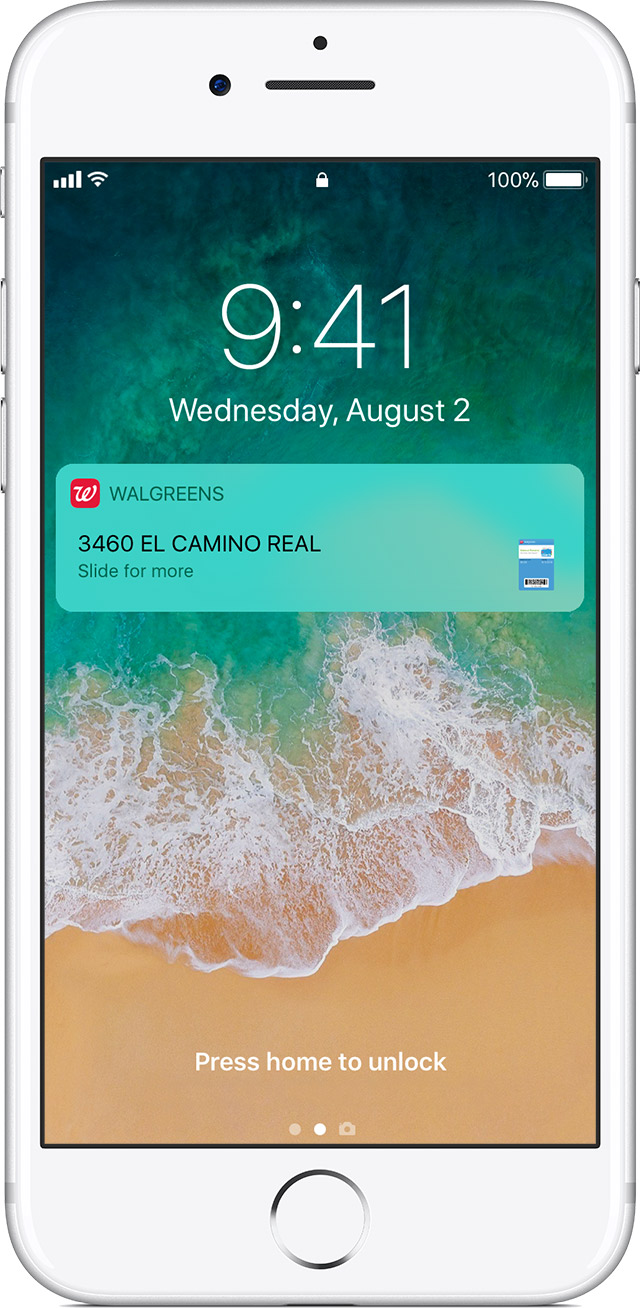
Menggunakan peta
Beberapa kartu mungkin terbuka secara otomatis waktu yang tepat atau di tempat yang tepat karena berisi informasi waktu atau lokasi. Misalnya, saat Anda tiba di bandara, boarding pass Anda akan muncul di layar. Buka kunci perangkat Anda untuk menampilkan dan memindai kartu.
Untuk membuka peta dengan cepat di iOS 9 atau lebih baru dan iPhone 6 atau lebih baru, gunakan salah satu metode berikut.
- Jika Anda memiliki nomor kartu kredit, debit, prabayar, toko, atau hadiah yang disimpan di Dompet yang didukung oleh Apple Pay, buka Dompet dengan mengeklik dua kali tombol Beranda (tombol samping untuk iPhone X).
- Jika untuk kartu bonus, kartu kredit toko atau tiket, fungsi “Pilihan otomatis” diaktifkan; iPhone di dekatnya dengan pembaca nirkontak (jari Anda harus aktif sensor sentuh ID) atau .
Jika Anda ingin menerima notifikasi otomatis tentang perubahan penerbangan, ketersediaan kupon, atau penjualan di toko terdekat, ikuti langkah-langkah berikut.
- Ketuk Pengaturan > Pusat Pemberitahuan > Dompet.
- Aktifkan opsi Spanduk atau Pemberitahuan.
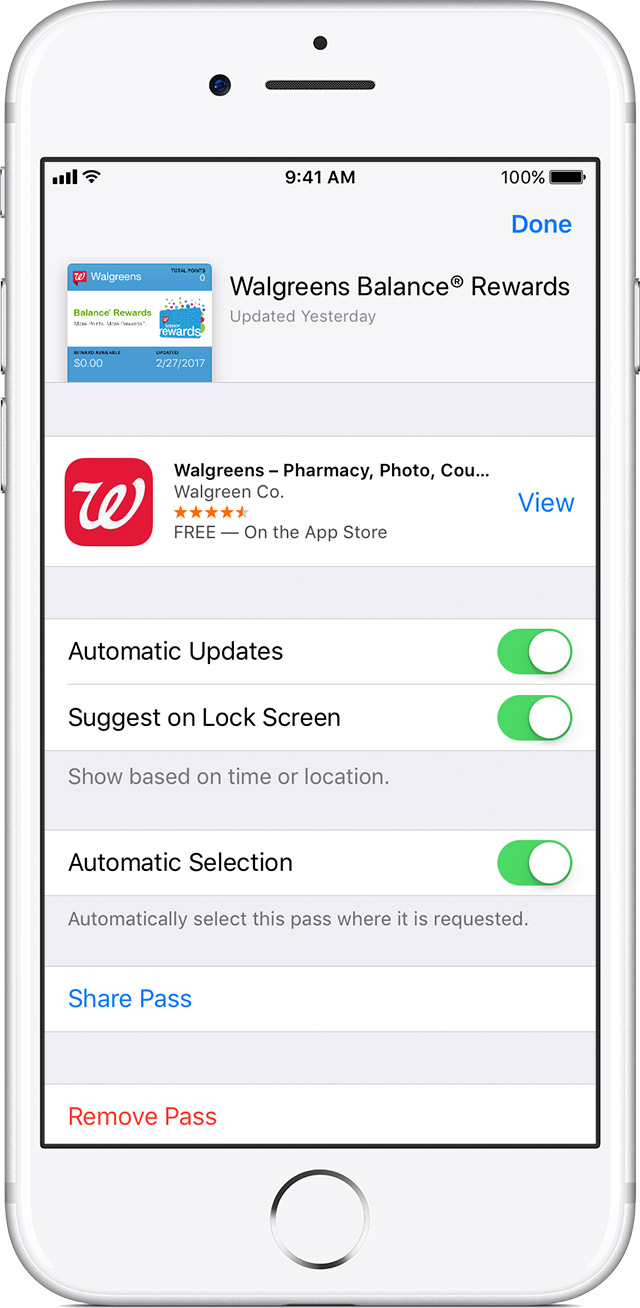
Menyiapkan peta
Ketuk kartu lalu ketuk untuk melihat pengaturan dan informasi tambahan. Dari layar properti, Anda dapat melakukan hal berikut:
- hapus kartu;
- Bagikan petanya. Membagikan tidak mungkin untuk semua kartu.
- perbarui informasi pada kartu dengan menariknya ke bawah;
- membuka atau menginstal program yang terkait dengan kartu;
- mengaktifkan atau menonaktifkan fitur pembaruan otomatis;
- mengaktifkan atau menonaktifkan fitur tampilan layar kunci;
- Mengaktifkan atau menonaktifkan fitur seleksi otomatis untuk kartu nirsentuh.
Layar properti mungkin juga menampilkan tampilan yang berbeda informasi yang berguna tentang kartu (misalnya, informasi kontak organisasi perdagangan).
Mengubah peta
Di iOS 11, Anda dapat menghapus kartu dengan cepat:
Untuk mengubah urutan kartu, sentuh dan tahan kartu, lalu seret ke tempat yang tepat. Perubahan akan muncul di semua perangkat Anda.
Untuk menetapkan ke Apple Kartu pembayaran default, seret ke bagian atas daftar kartu kredit, debit, dan prabayar Anda di Wallet.
Menggunakan iTunes Pass
Anda dapat menambahkan dana ke akun Anda ID Apple ID untuk membayar pembelian dengan cepat toko iTunes Toko, Toko Aplikasi dan iBooks Store tanpa mengeluarkan kartunya sendiri.
Untuk menambahkan iTunes Pass ke Wallet, buka App Store > Masukkan Kode > Memulai iTunes Pass. Anda kemudian dapat menambahkan dana ke iTunes Pass. Anda juga dapat mengisi ulang akun iTunes Pass Anda di toko ritel toko apel di banyak negara dan wilayah.
Mendapatkan bantuan
Jika kartu Anda tidak muncul di layar kunci saat yang tepat, buka Dompet dan pilih kartu yang akan dipindai. Kurangnya kartu mungkin disebabkan oleh alasan berikut:
- Layanan lokasi dinonaktifkan;
- Fungsi tampilan pada layar terkunci dinonaktifkan untuk peta;
- Perangkat penjual tidak mendukung fitur ini.
* Mengirim dan menerima operasi uang tunai menggunakan Apple Pay dan kartu apel Bayar Tunai adalah layanan yang disediakan oleh Green Dot Bank, anggota FDIC (Federal Deposit Insurance Corporation). Lihat halaman ini untuk syarat dan ketentuan.
Tanggal publikasi: 17/11/2017
Sistem pembayaran nirsentuh dari perusahaan Apple mencapai Rusia pada musim gugur 2016, menimbulkan pertanyaan logis di kalangan pengguna - bagaimana cara mengatur Apple Pay? Sebenarnya, tidak ada yang rumit dalam hal ini. Kami telah menyiapkan instruksi, dengan mengikuti semua langkah di mana Anda dapat menggunakan iPhone Anda untuk membayar pembelian di toko. Mari kita mulai!
Sistem macam apa ini
Apple Pay - di toko, online, dan aplikasi. Tersedia di bawah manajemen sistem operasi iOS. Sistem menyediakan kecepatan tinggi pembayaran dan keamanan data rahasia pengguna. Untuk memulai, cukup berikan informasi tentang. Apple Pay adalah salah satu yang paling andal dan cara sederhana pembayaran karena penjual tidak memiliki akses ke informasi kartu kredit pembeli.
Perangkat mana yang mendukung Apple Pay?
Sebelum Anda menginstal Apple Pay, Anda harus mencari tahu apakah perangkat Anda mendukung layanan ini. Untuk melakukan ini, pastikan Anda memiliki chip NFC. Perangkat Apple berikut menerimanya:
Anda juga dapat menggunakan layanan ini secara bersamaan dengan Apple Watch, namun sayangnya hal ini tidak dapat dilakukan.
Bank mana yang mendukung Apple Pay
Pada awal tahun 2017, sistem mendukung pekerjaan dengan Kartu Mastercard dan Visa lebih dari 10 bank:
- MINBank
Dalam waktu dekat, daftar ini akan diisi ulang dengan sejumlah bank besar yang menaruh harapan besar pada pembayaran nirsentuh. Jika Anda tidak yakin apakah kartu Anda akan berfungsi dengan sistem, hubungi layanan dukungan bank. 
Cara mengatur Apple Pay di Rusia
Jadi, setelah memahami perbedaan model perangkat dan kartu yang didukung, mari beralih ke instalasi dan konfigurasi Apple Pay. Proses ini memakan waktu tidak lebih dari 20 menit, dan tidak memerlukan pengetahuan khusus dari pengguna.
Pertama, temukan aplikasi “Dompet”. Ini standar, tersedia di iPhone mana pun yang mendukung Apple Pay. 
Omong-omong, Anda dapat menemukan informasi tentang cara mengunduh, menghubungkan, atau mengaktifkan Apple Pay di situs web kami.
Langkah 1. Setelah menginstal Wallet, luncurkan. Di sini Anda akan melihat opsi “Tambah kartu pembayaran» – klik di atasnya. 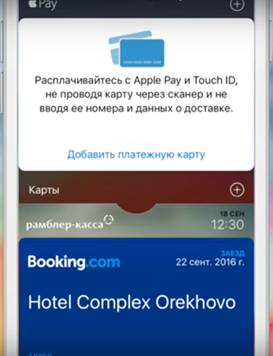
Langkah 2. Sebuah halaman akan terbuka meminta Anda memasukkan kata sandi ID Apple Anda. Berikutnya adalah menambahkan kartu. Anda dapat melakukannya dengan 2 cara: memasukkan data secara manual atau menggunakan kamera ponsel cerdas. Untuk menambah informasi dengan cara kedua, pindai nomor kartu yang terletak di sisi depan.

Langkah 3. Masukkan nama depan dan belakang Anda di kolom yang muncul seperti yang tertera pada kartu, lalu pilih tanggal kedaluwarsa kartu dan kode keamanan.

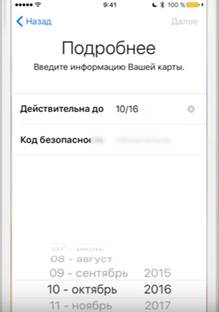
Langkah 4. Setelah mengisi semua informasi, Anda akan menerima SMS di ponsel Anda dengan kata sandi untuk mengonfirmasi data, yang dimasukkan dalam jalur khusus. Semua! Ini menyelesaikan pengaturan Apple Pay di iPhone.
Masalah saat mengatur Apple Pay
Biasanya, penyiapan layanan memerlukan waktu beberapa menit, dan semuanya berjalan lancar tanpa kesalahan. Meskipun demikian, beberapa pengguna mengalami masalah dalam pengaturan Apple Pay. Seringkali mereka disertai dengan pesan yang menyatakan bahwa dukungan untuk kartu Anda tidak tersedia.
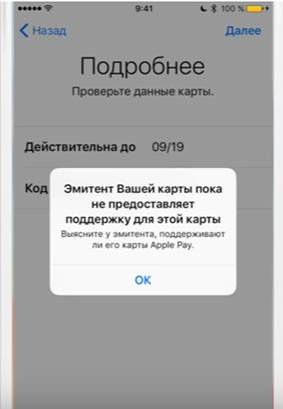
Dalam hal ini, ada dua opsi: tunggu hingga bank mulai bekerja dengan Apple Pay; mendapatkan kartu lain.
Beberapa pengguna dihadapkan pada kenyataan bahwa kartu tersebut tidak dapat ditautkan, meskipun ada dukungan untuk bekerja dengan Apple Pay. Untuk mengatasi masalah ini, Anda perlu menghubungi layanan dukungan bank Anda. Dalam kebanyakan kasus, seorang spesialis akan membantu mengatasi kesalahan tersebut.
Bagaimana cara membayar
Jadi, Apple Pay telah diinstal dan dikonfigurasi. Sekarang sedikit tentang bagaimana sistem ini berfungsi. Apple Pay berfungsi dengan terminal apa pun yang mendukung PayPass. Untuk membayar, cukup bawa iPhone Anda ke terminal dengan menekan tombol Home dua kali. Untuk menyelesaikan operasi, Anda perlu memindai sidik jari Anda. Penjual tidak perlu memberikan rincian kartu Anda.
Sistem pembayaran Apple resmi beroperasi di Rusia sejak Oktober 2016. Ribuan pengguna telah mencoba kemungkinan pembayaran nirsentuh, yang memungkinkan mereka melupakan kartu dan uang tunai. dengan Apple Pay, yang melaluinya mereka memberikan peluang kepada pelanggannya. Namun, banyak pemiliknya teknologi apel, mengajukan pertanyaan: seperti apa bentuknya? aplikasi apel Bayar, bagaimana cara menginstalnya, apa yang harus saya unduh? Baiklah, mari kita cari tahu.
Untuk apa aplikasi ini?
Apple Pay, setelah memperoleh akses ke kartu bank Anda, akan memungkinkan Anda membayar barang dan jasa menggunakan (,) atau. Cukup sentuhkan perangkat ke terminal pembayaran. Metode pembayaran ini menyediakan data pengguna, karena Anda tidak mengambil risiko menunjukkan informasi kartu Anda kepada penjahat. Bagaimana jika ponsel Anda dicuri? Tidak seorang pun kecuali Anda yang dapat membayar - diperlukan sidik jari terdaftar. Apakah Anda masih mencari cara dan tempat mengunduh Apple Pay? Perusahaan Cupertino telah memikirkan segalanya dengan mengintegrasikan layanan pembayaran nirsentuh ke dalam aplikasi lainnya.
aplikasi Apple Bayar
Seperti yang telah disebutkan, pengguna tidak perlu mengunduh aplikasi Apple Pay - aplikasi ini gratis dan sudah tersedia pada model yang didukung. Benar, untuk masuk ke Apple Pay, Anda harus membuka program yang disebut "Dompet". Saya rasa banyak pengguna yang aktif membeli secara online sudah mengenalnya. Anda dapat menemukannya di desktop ponsel cerdas Anda atau di pengaturan di dan. Antarmuka aplikasi diwakili oleh sekumpulan kartu bank dan logo toko online yang terhubung. Wallet memiliki sejumlah pengaturan yang akan membuat proses penggunaan pembayaran nirsentuh menjadi lebih nyaman.
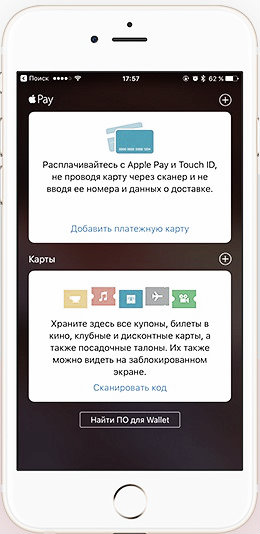 |
Perangkat yang didukung
Pengguna tidak perlu mencari di Internet untuk mengetahui cara mengunduh Apple Pay - cukup pastikan perangkat mendukung pembayaran nirsentuh. Saat ini, Apple Pay didukung oleh peralatan Apple berikut:
Untuk mulai bekerja dengan Apple Pay, cukup tautkan kartu bank(beberapa perangkat mungkin memerlukan pembaruan). Anda dapat menemukan informasi lebih lanjut mengenai instalasi dan konfigurasi Apple Pay di situs web kami. 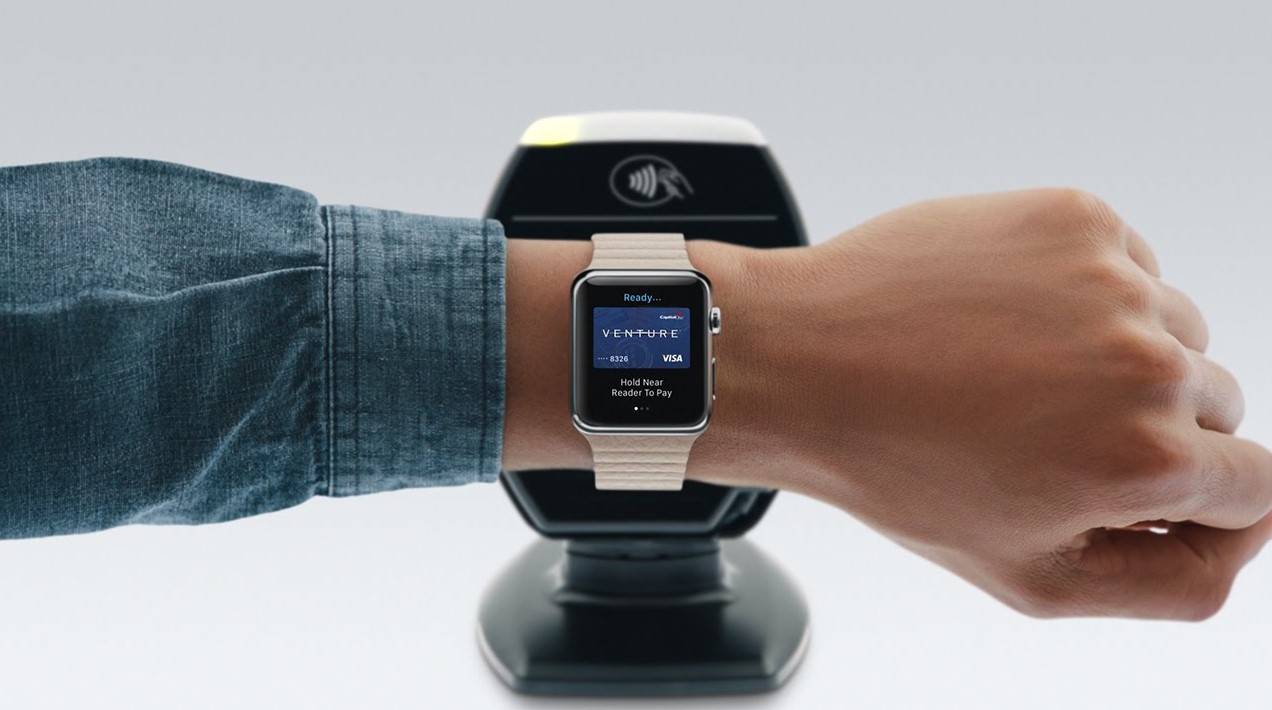
Apple Pay di iPhone 5 dan 5S
Seperti yang Anda ketahui, perusahaan Apple tidak memberikan kemungkinan pembayaran nirsentuh kepada . Alasannya adalah kurangnya modul NFC, yang tanpanya sistem tidak dapat beroperasi. Namun, smartphone generasi ini bisa dipasangkan dengan Apple Watch. Anda tidak perlu mengunduh Apple Pay untuk iPhone 5 dan 5C. Hubungkan saja jam tangan pintar ke ponsel cerdas Anda dan geser pengaturan yang diperlukan sistem Pembayaran. Untuk tujuan ini sebuah aplikasi digunakan manajemen apel Tonton, di mana Anda perlu menemukan item “Dompet dan Apple Watch”. Setelah itu, Anda akan dapat membayar pembelian menggunakan jam tangan dan ponsel cerdas Anda secara bersamaan.

